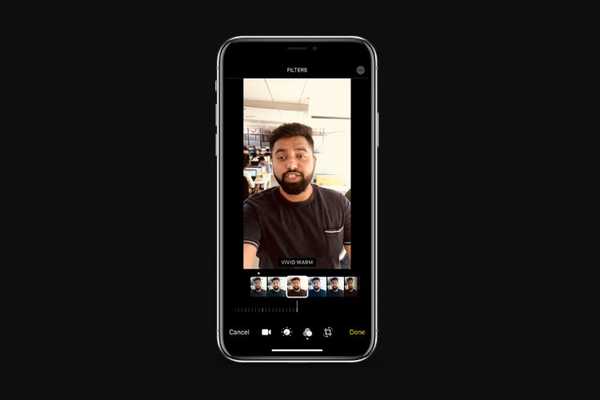
Yurich Koshurich
0
4372
29
iOS 13 hat gerade eine Schiffsladung frustrierender Dinge behoben, die seit Jahren auf dem iOS-Betriebssystem existieren. Neben der Behebung der Probleme bietet iOS 13 auch einige fantastische neue Funktionen. Einige meiner beliebtesten neuen iOS 13-Funktionen kommen in die Fotos-Apps. Mit der Fotos-App können Benutzer nicht nur einen neuen Look erzielen, sondern auch Videos bearbeiten. Dies ist eine großartige Nachricht für iPhone-Benutzer, da sie jetzt ihre Videos grundlegend bearbeiten können, ohne Videobearbeitungs-Apps von Drittanbietern herunterladen zu müssen. In diesem Artikel zeigen wir Ihnen, wie Sie Videos mit der Fotos-App in iOS 13 und iPadOS 13 bearbeiten können.
Bearbeiten von Videos mit der Foto-App auf dem iPhone
Beachten Sie, dass iOS 13 und iPadOS 13 ab sofort in der Beta-Version verfügbar sind (sowohl für Entwickler als auch für die Öffentlichkeit). Nach diesem Muster wird das in Cupertino ansässige Unternehmen diese Betriebssysteme voraussichtlich im September (zweite oder dritte Woche des Monats) offiziell einführen. Sie können also entweder bis dahin warten oder iOS 13 Beta jetzt installieren, um fantastische neue Funktionen zu nutzen.
iOS 13-Videobearbeitungsfunktionen und deren Verwendung
In diesem Artikel konzentrieren wir uns auf einzelne Videobearbeitungsfunktionen und wie Sie sie zum Bearbeiten Ihrer Videos in der Foto-App verwenden können. Bevor wir jedoch mit der Videobearbeitung beginnen, wollen wir zunächst sehen, wie wir eine Kopie unserer Videos erstellen können, damit wir das Originalvideo auch dann haben, wenn etwas schief geht.
Hinweis: Die Videobearbeitung in der Foto-App in iOS 13 ist zerstörungsfrei. Trotzdem ist es immer gut, eine Sicherungsdatei zu haben.
Dupliziere dein Video
Für mich besteht der erste Schritt für die Videobearbeitung darin, sicherzustellen, dass Sie bereits eine doppelte Datei haben. Nur um sicherzustellen, dass die Bearbeitung nicht das gewünschte Ergebnis für Ihren Clip liefert und Sie neu beginnen möchten, haben Sie immer die Rohdatei, auf die Sie zurückgreifen können.
1. Starten Sie die Fotos App und wählen Sie den Clip aus, den Sie bearbeiten möchten.
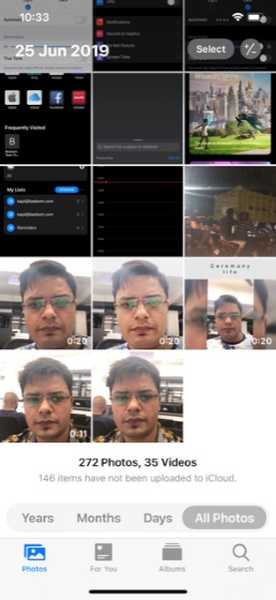
2. Tippen Sie auf "Aktie" Schaltfläche unten.

3. Wischen Sie nun von unten nach oben und wählen Sie "Duplikat" im Menü. Das ist es! Eine doppelte Datei wird erstellt und in Ihrer Fotobibliothek gespeichert.
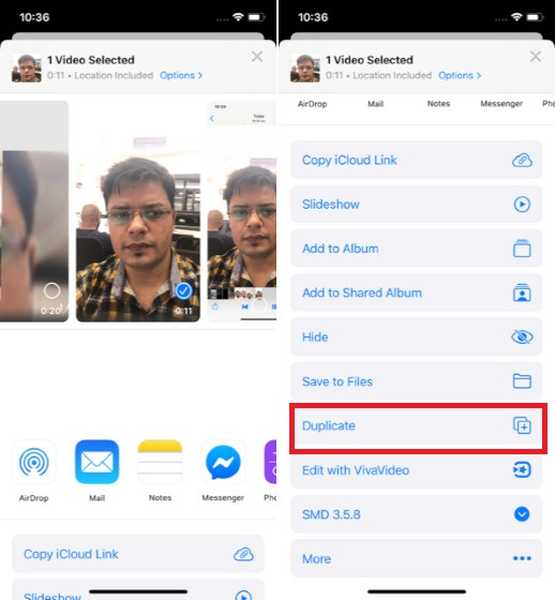
Nachdem Sie eine doppelte Datei erstellt haben, können Sie mit der Bearbeitung beginnen?
1. Wenden Sie Filter auf Videos an
1. Öffnen Sie die Fotos App auf Ihrem iPhone oder iPad und gehen Sie zu Video Sie möchten bearbeiten. Sie können auch ein Video aufnehmen und sofort mit der Bearbeitung beginnen.
2. Tippen Sie nun auf "Bearbeiten" in der oberen rechten Ecke.

3. Tippen Sie anschließend auf "Filtersymbol" unten.

4. Weiter, Wischen Sie auf den horizontal am unteren Bildschirmrand angeordneten Filtern nach links, um weitere Filter anzuzeigen. Wählen Sie dann die aus, die mit Ihren Videos gut aussieht. Von schneidigem Vivid Warm, Dramatic Cool bis hin zu Mono im Retro-Stil haben Sie einige Möglichkeiten zum Experimentieren.
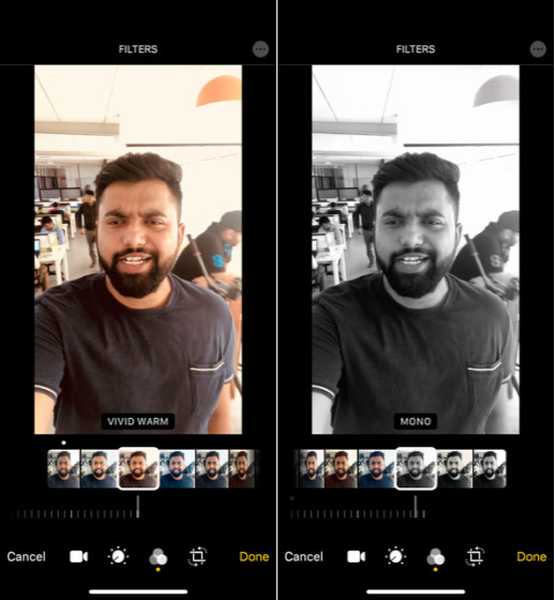
5. Vergessen Sie nicht Verwenden Sie das horizontale Einstellrad, um die Intensität des Filters einzustellen. Wischen Sie einfach nach links / rechts, um die Intensität zu optimieren.
6. Wenn Sie den gewünschten Videofilter ausgewählt haben, müssen Sie auf drücken "Getan" in der unteren rechten Ecke, um die Änderung zu bestätigen. Warten Sie nun einige Momente, bis Ihr Clip gespeichert wurde.

2. Videos drehen
Sie haben also ein Video im Hochformat aufgenommen und möchten nun die Ausrichtung in Querformat ändern oder umgekehrt? Es ist ziemlich einfach zu tun. Lassen Sie mich Ihnen zeigen, wie es schnell geht.
1. Starten Sie die Aktie Fotos App und wähle das Video aus, das du bearbeiten möchtest.
2. Tippen Sie nun auf "Bearbeiten" in der oberen rechten Ecke und wählen Sie dann die"Erntesymbol" unten.
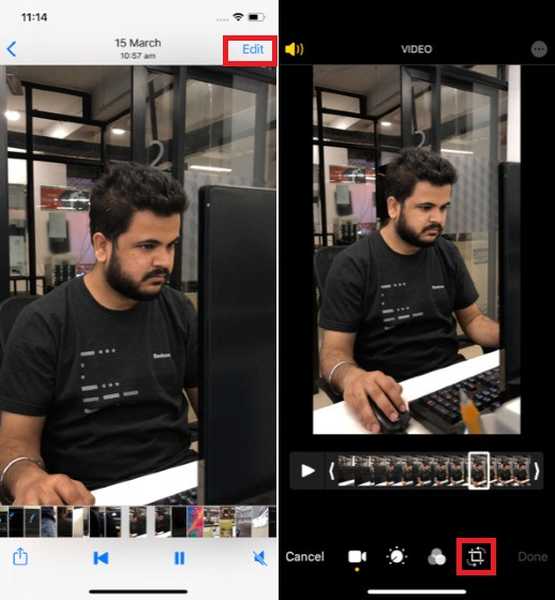
3. Verwenden Sie als Nächstes die Option „Drehknopf ” um deinem Video die gewünschte Ausrichtung zu geben.
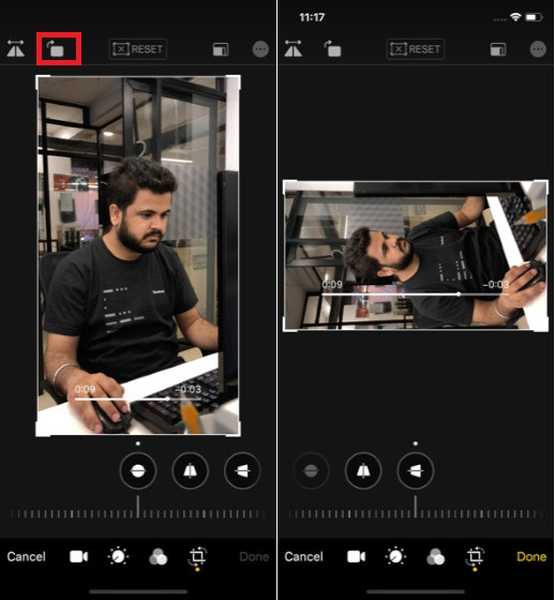
Auf demselben Bildschirm haben Sie viele andere super praktische Werkzeuge, mit denen Sie Ihren Clip ideal anpassen können. Tippen Sie auf “Pfeiltaste ” in der oberen linken Ecke, um das Gesicht nach links oder rechts zu drehen. Außerdem kannst du Begradigen Sie den Clip vertikal oder horizontal. Wählen Sie dazu die bevorzugte Option aus und streichen Sie mit dem horizontalen Einstellrad nach links / rechts, um sie anzupassen.
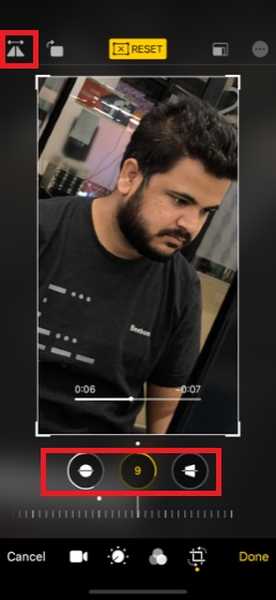
Es gibt auch eine Option zu Zurücksetzen die Änderungen. Verwenden Sie es, wenn Sie mit der Änderung nicht zufrieden sind und von vorne beginnen möchten.
4. Tippen Sie am Ende auf "Getan" beenden.
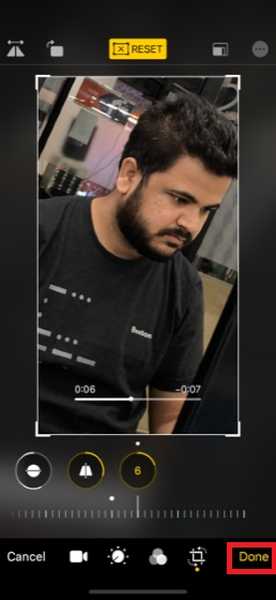
3. Stummschalten / Aufheben der Stummschaltung des Videoton
Abhängig von Ihren Anforderungen können Sie auch den Ton Ihres Videos stummschalten / die Stummschaltung aufheben.
1. Öffnen Sie die Aktie Fotos App auf Ihrem Gerät und wählen Sie das Video.
2. Tippen Sie auf "Bearbeiten" Taste.

3. Tippen Sie nun auf Lautstärketaste zum Stummschalten / Aufheben der Stummschaltung des Tons Ihres Videos. Nachdem, tippen Sie auf "Getan" um die Änderung zu bestätigen.
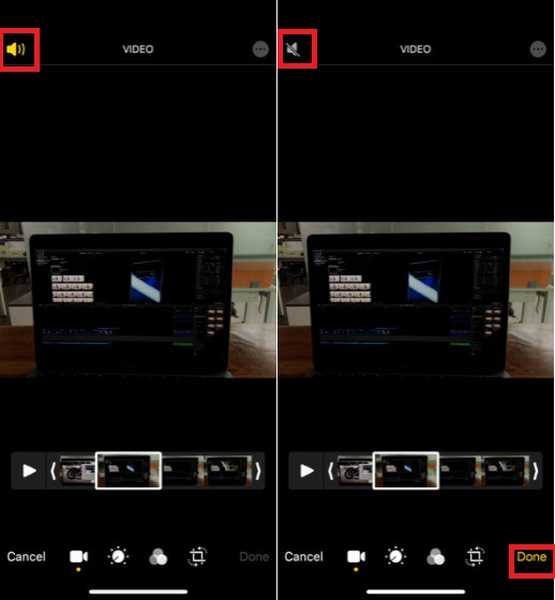
4. Videos zuschneiden
Das Trimmen von Videos ist eines der grundlegendsten Videobearbeitungswerkzeuge, die zum Bearbeiten eines Videos erforderlich sind. Zum Glück können Sie Videos mit der Fotos-App in iOS 13 und iPadOS 13 problemlos zuschneiden.
1. Öffnen Sie die Fotos App auf Ihrem Gerät und finden Sie das Video, das Sie zuschneiden möchten. Tippen Sie dann darauf.
2. Tippen Sie auf "Bearbeiten" Schaltfläche in der oberen rechten Ecke.

3. Tippen Sie anschließend auf „Video Symbol" unten.

4. Weiter, Ziehen Sie den winzigen Griff auf beiden Seiten des Videos, um den unerwünschten Teil zu entfernen.

Sie können auf der Miniaturansicht nach links / rechts wischen, um einen Blick auf den bestimmten Teil des Clips zu werfen. Wenn Sie mit dem Ergebnis zufrieden sind, tippen Sie auf "Getan" um das Trimmen des Clips zu bestätigen.
Passen Sie Helligkeit, Belichtung und Sättigung von Videos an
Die Foto-App für iOS 13 enthält eine Vielzahl von Anpassungswerkzeugen, mit denen Sie Ihre Videos effizient bearbeiten können. Sie können beispielsweise Helligkeit, Belichtung und Sättigung fein einstellen und sogar das Tool zur automatischen Verbesserung nutzen, um Ihren Clip zu bearbeiten.
1. Öffnen Sie die Fotos App auf Ihrem iPhone oder iPad und wählen Sie dann das bevorzugte Video.
2. Tippen Sie auf "Bearbeiten" Schaltfläche in der oberen rechten Ecke.

3. Tippen Sie nun auf “Videoanpassungstaste ” (sieht aus wie eine winzige Uhr) unten.

4. Als nächstes haben Sie die erste Option Automatische Verbesserung. Wählen Sie diese Option aus, um das Erscheinungsbild Ihres Videos zu verfeinern.
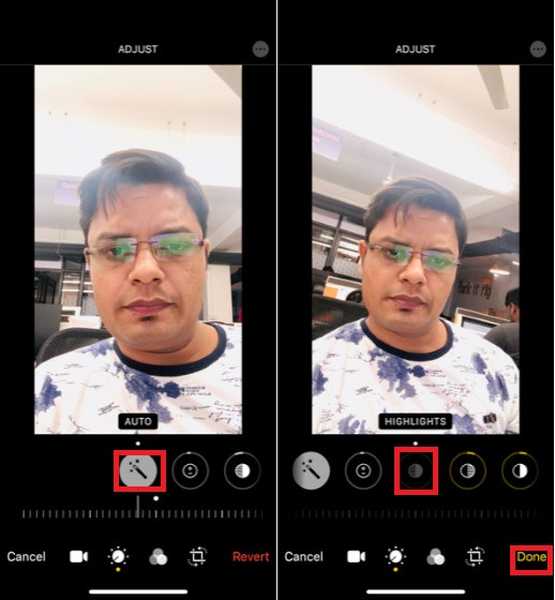
Wenn Sie die Intensität des Verbesserungswerkzeugs anpassen möchten, verwenden Sie das horizontale Einstellrad unter jedem Werkzeug. Wischen Sie in ähnlicher Weise nach rechts, um andere Tools wie anzuzeigen Belichtung, Glanzlichter, Schatten, Kontrast, Helligkeit, Schwarzpunkt, Sättigung, Lebendigkeit, Wärme, Farbton und mehr. Stellen Sie sicher, dass Sie auf tippen "Getan" Änderungen speichern.
Setzen Sie Ihre Videos auf Original zurück
Was ist, wenn Sie mit Ihrer Bearbeitung nicht zufrieden sind und alle am Video vorgenommenen Änderungen vollständig entfernen möchten? Wie ich Ihnen bereits sagte, ist die Videobearbeitung in der Foto-App zerstörungsfrei, sodass Sie jederzeit zum Original zurückkehren können. Und so machen Sie es.
1. Starten Sie die Fotos App und suchen Sie das betreffende Video. Tippen Sie dann darauf.
2. Tippen Sie nun auf “Bearbeiten" Taste.
3. Tippen Sie anschließend auf "Zurückkehren" in der unteren linken Ecke. Tippen Sie dann auf „Zum Original zurückkehren “ bestätigen.
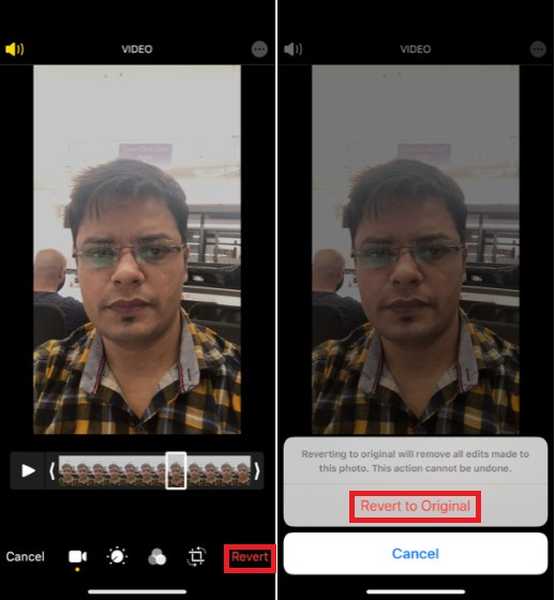
Bonus-Tipp: Erstellen Sie einen iCloud-Link Ihrer Videos
Nachdem Sie das Video bearbeitet haben, können Sie es mithilfe von Nachrichten, E-Mail, WhatsApp und anderen Medien für alle Benutzer freigeben. Darüber hinaus können Sie auch Erstellen Sie einen iCloud-Link des Videos, um das Teilen bequemer und schneller zu machen. Alles was Sie tun müssen, ist einfach auf die Schaltfläche Teilen zu klicken und auszuwählen Kopieren Sie iCloud Link im Menü. Senden Sie diesen Link jetzt an Ihre Freunde oder an alle, die bereit sind, ihn sich anzusehen.
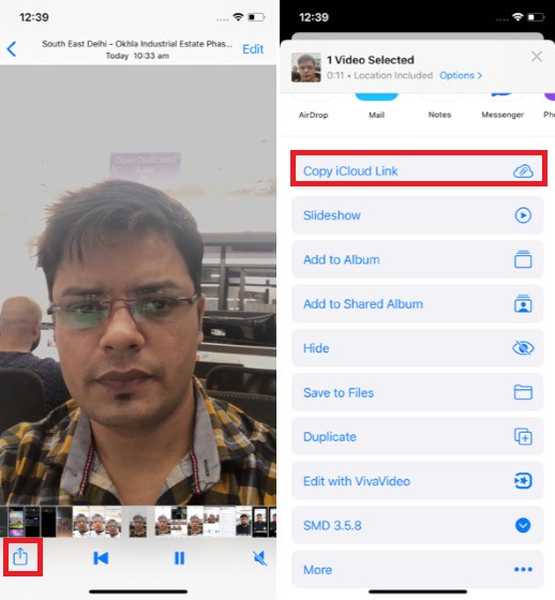
SIEHE AUCH: Verwalten von Safari-Downloads in iOS 13 und iPadOS 13
Bearbeiten Sie Videos wie ein Profi auf Ihrem iPhone und iPad
Jetzt, da Sie wissen, wie Sie das Beste aus diesen superhandlichen integrierten Videobearbeitungswerkzeugen herausholen können, probieren Sie sie aus und sehen Sie, wie sie Ihnen gefallen. Für den Fall, dass Sie immer noch feststellen, dass diese Tools nicht ausreichen, um Ihren Bearbeitungsbedarf zu decken, würde ich Ihnen empfehlen, unsere Zusammenfassung der besten Video-Editoren für das iPhone im Jahr 2019 zu erkunden. Sie sind mit einer Reihe von Filtern und Bearbeitungsmechanismen ausgestattet und bieten Ihnen mehr Freiheit, Ihre Clips zu gestalten. Wie sehen Sie die stark verbesserte Foto-App? Lass es uns in den Kommentaren unten wissen.















